Apple ID - это уникальная учетная запись, которая позволяет вам получить доступ ко всем продуктам и услугам Apple. Он необходим, чтобы синхронизировать свои устройства, скачивать приложения из App Store, использовать iCloud и многое другое. Но что делать, если вы забыли свой Apple ID или хотите проверить, что у вас вообще есть такая учетная запись?
Не волнуйтесь, узнать свой Apple ID очень просто. Здесь мы предоставим вам подробную инструкцию, поэтапно объясняющую, как найти свой Apple ID на разных устройствах, а также как его восстановить, если вы забыли пароль или другие данные.
Шаг 1: На iPhone или iPad
Если у вас iPhone или iPad, просто откройте настройки устройства и нажмите на свой профиль в верхней части экрана. Затем прокрутите вниз и нажмите на строку "Apple ID", расположенную в самом верху меню. Здесь вы увидите свое Apple ID, а также другую информацию, связанную с вашей учетной записью.
Примечание: Если ваше устройство работает на iOS 10.2 или более ранней версии, то после открытия настроек вам нужно будет нажать "iCloud" или "iTunes & App Store", а затем свой аккаунт для того чтобы увидеть свой Apple ID.
Получение Apple ID
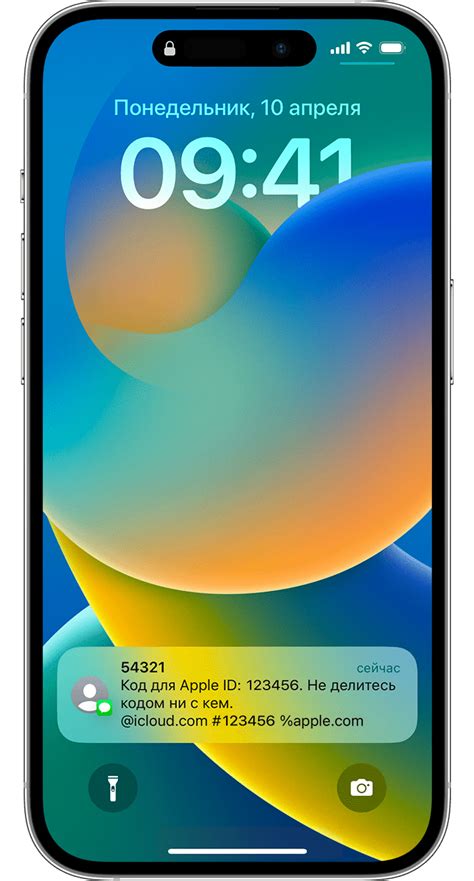
Apple ID представляет собой уникальный идентификатор, который необходим для доступа ко всем сервисам и продуктам Apple. Чтобы получить свой Apple ID, следуйте следующим шагам:
- Откройте официальный сайт Apple.
- На главной странице нажмите на кнопку "Создать Apple ID".
- Заполните все необходимые поля: имя, фамилию, дату рождения, электронную почту.
- Выберите пароль для своего Apple ID. Пароль должен содержать как минимум 8 символов, включая заглавные и строчные буквы, а также цифры.
- Придумайте секретные вопросы и ответы для восстановления доступа к вашему аккаунту.
- Подтвердите вашу электронную почту. На указанный вами адрес будет отправлено сообщение с подтверждением.
- Пройдите по ссылке в письме для подтверждения электронной почты.
- Поздравляю! Теперь у вас есть свой Apple ID, с помощью которого вы можете совершать покупки в App Store, обмениваться сообщениями через iMessage, пользоваться iCloud и многими другими сервисами Apple.
Не забывайте хранить свой Apple ID в надежном месте и не передавать его третьим лицам. Этот идентификатор является ключом к вашим личным данным и сервисам Apple.
Регистрация учетной записи Apple ID
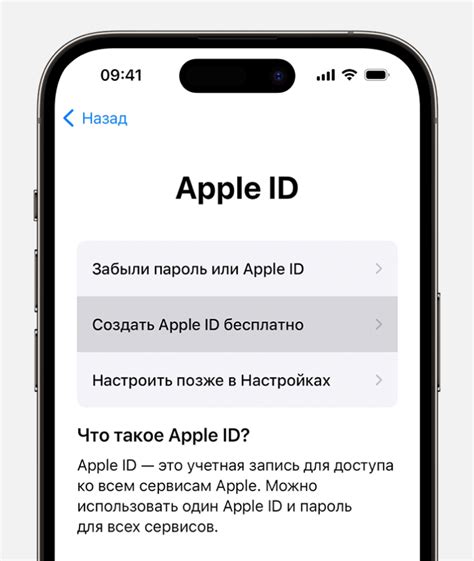
Для регистрации учетной записи Apple ID вам понадобится следующее:
- Действующий адрес электронной почты, который будет использоваться как логин для вашего Apple ID.
- Пароль, который должен содержать не менее восьми символов и включать в себя буквы, цифры и специальные символы.
- Персональные данные, такие как имя, фамилия, дата рождения и страна проживания.
Чтобы зарегистрировать учетную запись Apple ID, выполните следующие шаги:
- Откройте веб-браузер и перейдите на официальный сайт Apple.
- Найдите раздел "Создать Apple ID" или "Зарегистрироваться".
- Следуйте указаниям на экране и введите запрашиваемые данные, такие как ваш адрес электронной почты и пароль.
- Подтвердите свою учетную запись Apple ID, перейдя по ссылке, которую вы получите на указанный адрес электронной почты.
- Завершите регистрацию, введя все необходимые персональные данные.
После успешной регистрации вы сможете использовать свою учетную запись Apple ID для доступа ко всем сервисам Apple, таким как iCloud, iTunes Store, App Store, Apple Music и др. Обязательно сохраните свой Apple ID и пароль в надежном месте, чтобы иметь к ним доступ в любое время.
Теперь вы знаете, как зарегистрировать свою учетную запись Apple ID и наслаждаться всеми возможностями продуктов Apple!
Заполнение данных для регистрации
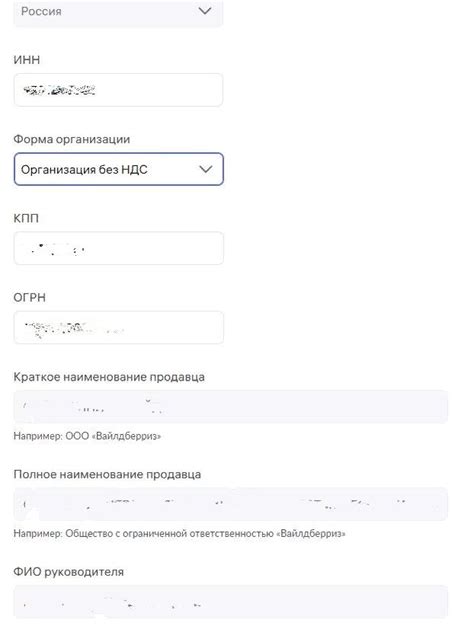
Чтобы узнать свой Apple ID, требуется произвести регистрацию в системе. Для этого необходимо правильно заполнить данные при регистрации. Следуйте этим инструкциям:
1. Перейдите на официальный сайт Apple под адресом www.apple.com.
2. Найдите кнопку "Создать Apple ID" или "Регистрация". Нажмите на нее.
3. Заполните необходимые поля. Введите свою фамилию, имя, адрес электронной почты и пароль.
4. Придумайте надежный пароль, состоящий из нескольких символов и цифр. Помните, чем сложнее пароль, тем надежнее ваш аккаунт.
5. Подтвердите вашу электронную почту. Вам будет отправлено письмо со ссылкой для подтверждения регистрации. Не забудьте проверить свою почту и перейти по ссылке в письме.
6. После подтверждения регистрации вы получите свой уникальный Apple ID. Запишите его в надежном месте, чтобы не потерять.
Теперь вы можете использовать свой Apple ID для доступа к различным сервисам Apple, таким как App Store, iCloud, iTunes и другим. Обратите внимание, что Apple ID может быть использован на нескольких устройствах, включая iPhone, iPad и Mac.
Подтверждение регистрации

После успешной регистрации вашего Apple ID вам может потребоваться подтвердить свои данные, чтобы получить полный доступ ко всем функциям и сервисам Apple.
Для подтверждения регистрации вам может быть отправлено уведомление по электронной почте или сообщение на ваш зарегистрированный телефон. В уведомлении будет содержаться ссылка или код подтверждения, который вам необходимо будет использовать.
При получении уведомления, вам следует нажать на ссылку или ввести код в соответствующем поле на странице подтверждения. Затем следуйте инструкциям на экране, чтобы подтвердить вашу регистрацию и завершить процесс.
Если вы не получили уведомление, проверьте папку со спамом в вашей почте или убедитесь, что правильно указали адрес электронной почты или номер телефона при регистрации.
Если у вас возникли проблемы с подтверждением регистрации, рекомендуется связаться со службой поддержки Apple для получения дополнительной помощи.
Восстановление Apple ID
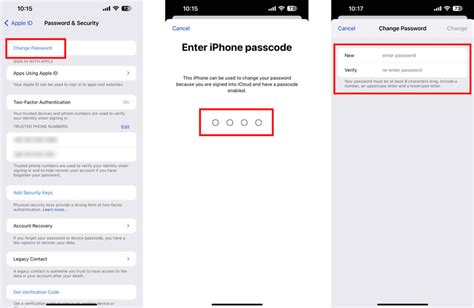
1. Проверьте свою электронную почту
Проверьте все свои почтовые ящики, чтобы найти письма от Apple. Возможно, у вас есть письма с подтверждением регистрации или сбросом пароля, которые помогут вам восстановить ваш Apple ID.
2. Используйте сервис восстановления пароля
На странице входа в Apple ID нажмите на ссылку "Забыли Apple ID или пароль?" и следуйте инструкциям на экране. Вам будет предложено ввести вашу электронную почту, чтобы вам прислали письмо с инструкциями по сбросу пароля.
3. Обратитесь в службу поддержки Apple
Если у вас не получается восстановить доступ к своему Apple ID с помощью предыдущих шагов, свяжитесь с технической поддержкой Apple. Вы можете сделать это, позвонив по телефону или обратившись в один из официальных сервисных центров Apple. Предоставьте им все необходимые данные, чтобы подтвердить, что вы являетесь владельцем учетной записи.
Не забывайте, что сохранение вашего Apple ID и пароля в безопасности - это ключ к защите ваших данных и личной информации.
Забыли Apple ID?
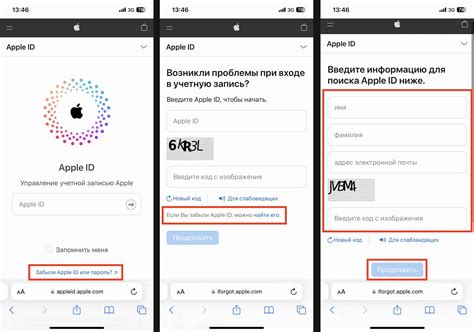
- Первым делом, попробуйте вспомнить свой адрес электронной почты. Apple ID обычно является вашим электронным адресом.
- Если вы не можете вспомнить адрес электронной почты, попробуйте использовать сервис "Найти свой Apple ID" на веб-сайте Apple. Вам потребуется ответить на некоторые контрольные вопросы, чтобы подтвердить вашу личность и восстановить ваш Apple ID.
- Если ваши попытки найти свой Apple ID не увенчались успехом, обратитесь в службу поддержки Apple. Они могут помочь вам восстановить ваш аккаунт, если вы предоставите достаточно информации для подтверждения вашей личности.
Не забывайте сохранять свой Apple ID в безопасном месте, чтобы избежать проблем с доступом к вашим устройствам, приложениям и сервисам Apple. Если вы все-таки забыли свой Apple ID, не переживайте - есть способы его восстановления. Следуйте инструкциям, чтобы получить доступ к вашему аккаунту Apple.
Восстановление пароля
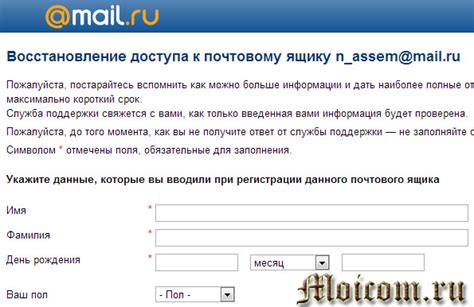
1. Откройте веб-браузер и перейдите на страницу входа в Apple ID. |
2. Нажмите на ссылку "Забыли Apple ID или пароль?" |
3. Введите свой Apple ID и нажмите "Продолжить". |
4. Выберите один из вариантов для восстановления пароля: по электронной почте или ответами на секретные вопросы. |
5. Если выбрали восстановление по электронной почте, введите свой электронный адрес, на который придет инструкция по восстановлению пароля. |
6. Если выбрали восстановление по ответам на секретные вопросы, ответьте на вопросы, которые вы указали при регистрации Apple ID. |
7. Следуйте инструкциям восстановления пароля, которые придут вам на электронную почту или появятся на экране. |
После успешного восстановления пароля вы сможете использовать свой Apple ID для входа в различные сервисы Apple и скачивания приложений.
Восстановление через почту или телефон
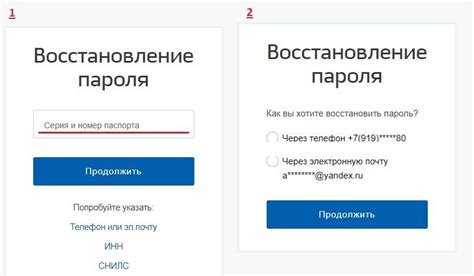
Если вы забыли свой Apple ID, вы можете восстановить его через почту или телефон, которые вы использовали при создании учетной записи. Этот метод довольно прост и требует нескольких шагов.
Восстановление через почту:
1. Перейдите на страницу входа в Apple ID и нажмите на ссылку «Не помню Apple ID или пароль».
2. В появившемся окне выберите опцию «Восстановить Apple ID».
3. Затем выберите опцию «Восстановить через адрес электронной почты».
4. Введите свою электронную почту, которую вы использовали при создании учетной записи Apple ID, и нажмите на кнопку «Продолжить».
5. Вы получите письмо на указанную почту со ссылкой для восстановления своего Apple ID. Щелкните на эту ссылку и выполните инструкции, чтобы восстановить свой Apple ID.
Восстановление через телефон:
1. Перейдите на страницу входа в Apple ID и нажмите на ссылку «Не помню Apple ID или пароль».
2. В появившемся окне выберите опцию «Восстановить Apple ID».
3. Затем выберите опцию «Восстановить через номер телефона».
4. Введите номер телефона, который вы использовали при создании учетной записи Apple ID, и нажмите на кнопку «Продолжить».
5. Вы получите код подтверждения на указанный номер телефона. Введите этот код и нажмите на кнопку «Продолжить».
6. Затем выполните инструкции для восстановления своего Apple ID.
После успешного восстановления своего Apple ID, вы снова сможете пользоваться своим устройством и получать доступ к своему аккаунту Apple.